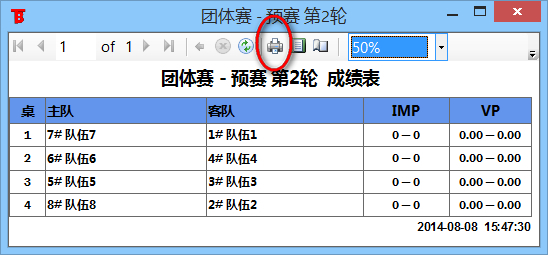QuickStart_TB.md
快速上手
下面的示例使用ThinkBridge创建一个8队的循环赛, 然后录入第1轮的比赛成绩,并将比赛成绩上传到中国桥牌网。 关于ThinkBridge的详细帮助文档将陆续发布。 如果你有哪方面的使用说明特别想知道,请发送Email至zgqpw@163.com让我们知道, 我们会优先发布该方面的帮助文档。
整个过程由7部分组成(下文中的中桥网均指中国桥牌网)
1. 在中桥网上创建比赛
首先你需要在中桥网上创建一个比赛,然后为这个比赛创建一个项目并添加参赛队。 下面这个链接就是赛事连接。
ThinkBridge第一个赛事
2. 在ThinkBridge中创建该比赛
启动ThinkBridge,点击菜单(处理标签左侧的按钮)选择新建,弹出新建比赛窗口。
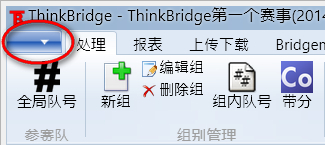
新建比赛窗口会加载你在中国桥牌网上近期创建的赛事,加载过程需要一点时间。 从列表中选择比赛"ThinkBridge第一个赛事",点击创建按钮。
同加载比赛列表相同,创建比赛同样需要一点时间,创建完成后会看到在左侧的项目列表中 出现了在中国桥牌网上为比赛创建的项目"公开团体赛"。
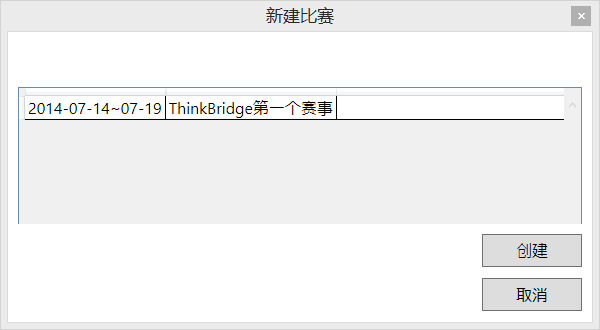
3. 创建一个组别
选中"公开团体赛",这时会发现 新组有不可点击状态变为可点击状态,点击新组按钮让我们开始创建一个新的组别。
新建组别向导的第一步是组别的基本信息,组别名称必须输入。
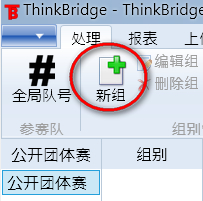
简称会在中桥网自动生成的日程表中显示(赛事首页和比赛结果页面中的日程表)。如果一个项目分多个组别,可以通过前缀加以区分,前缀范围为A-Z。可以为每个组别选择不同的颜色加以区分。输入完成后点击下一步。
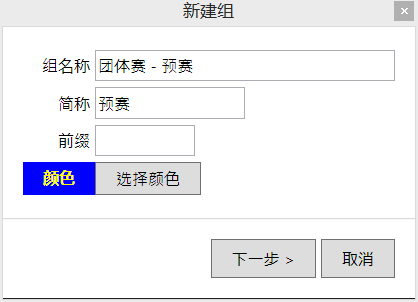
选择组别类型,下一步。
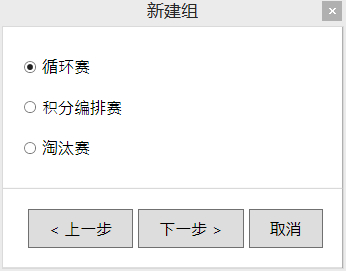
选择IMP-VP换算方式,输入轮空时的IMP、VP,下一步。
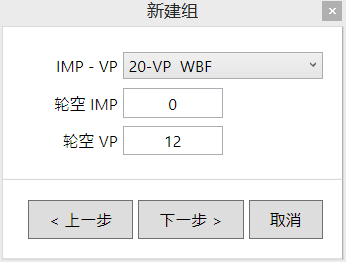
输入轮次,本示例为8队循环赛,共7轮,下一步。

设置每轮时间,本示例每轮8副牌60分钟,下一步。

设置牌号,有两种方式供选择,所有轮次使用相同的牌号和奇数轮偶数轮使用不同的牌号, 下一步。
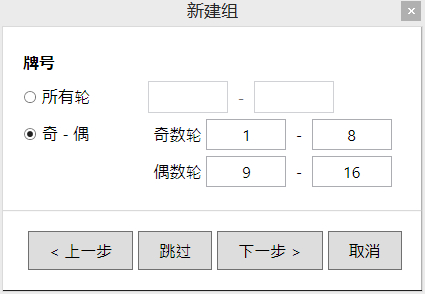
设置桌号,注意由于是队式赛开室桌和闭室桌计为一桌。 以本例为例,8支队伍共计8张牌桌,设置为1-4桌。 起始桌号并非一定要为1,也可以设置为5-8桌。下一步。

基本版1.0.0数据源只支持录入IMP,在随后的升级中会支持其他数据源。 直接下一步。
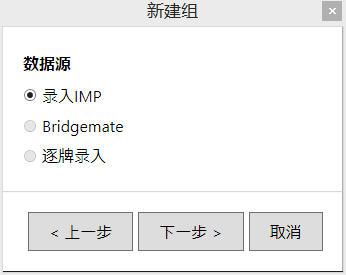
日程表的具体录入方式这里不做说明,请参照日程表窗口中的说明。
在创建组别的时候如果你还无法确定比赛日程,可以暂不录入, 待确定日程后通过处理菜单中的日程按钮来录入或更改比赛日程。 下一步。
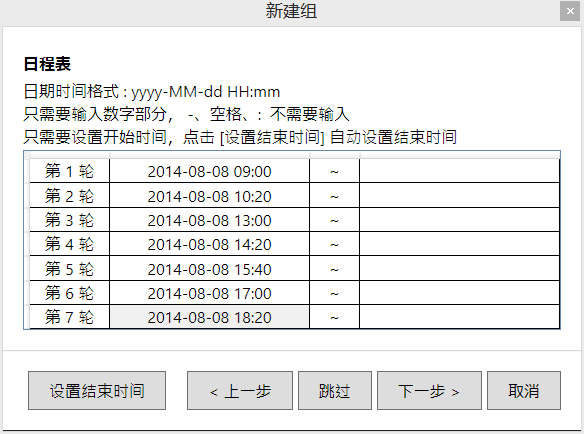
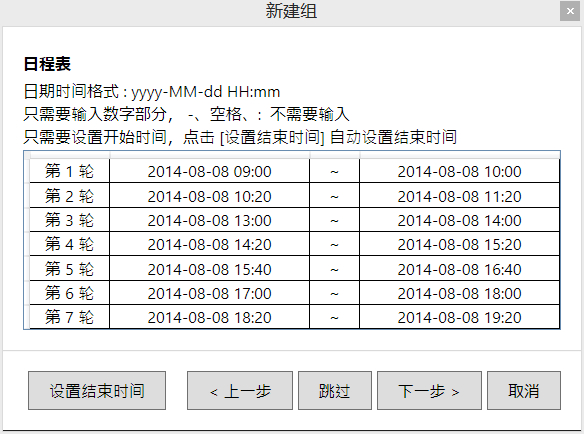
可以选择任意数量的参赛队进入组别,0和全部均可, 如果创建时还无法确定,也不用担心,创建之后可通过 处理菜单中的编辑组来从新设置。
这里有两个概念需要说明一下,全局队号和组内队号。 如果给一个参赛队设置了全局队号,那么可以在这个参赛队参加的所有组别中使用这个队号。而一个参赛队的组内队号只在当前组别内有效。 如果一个参赛队在一个组别内既有全局队号又有组内队号,组内队号优先。
我的习惯做法是设置全局队号,这样预赛、半决赛、决赛可以使用相同的队号, 如果某个组别需要单独对待,可以再为这个组别设置组内队号。 全局队号和组内队号的设置操作将在后面做说明。
使用4个方向按钮可以完成设置,关于4个按钮是如何使用的就不做说明了,因为那是显而易见的。
选中全局队号复选框该组别将使用全局队号,反之则使用组内队号。 可以通过在上面的文本框中输入全局队号然后按下回车将参赛队加入到组别内,当然前提条件是已经设置了全局队号。
由于这里还没有设置全局队号, 所以使用按钮>>将全部参赛队加入到组别内,并选中使用全局队号,下一步。


ThinkBridge会根据前面的设置来提供轮次表,本例中有2个轮次表可供选择, 本例有8支队伍,并没有轮空的队伍,所以选择第一项,然后点击确定按钮, 将看到轮次表的详细信息。
如果轮次表需要调整,可以在这里调整,清除按钮将会清除全部轮次表。 如果不需要调整直接下一步。
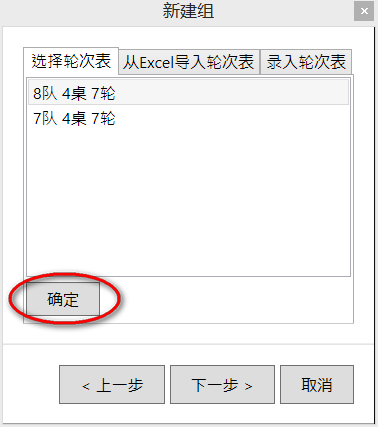
也可以不选择现有的轮次表,直接在录入轮次表标签中录入特定的轮次表。录入轮次表比较麻烦而且容易出错,ThinkBridge允许你将Excel格式的轮次表 直接导入到组别当中,关于如何导入将在以后的文档中提供说明,这里不做说明。
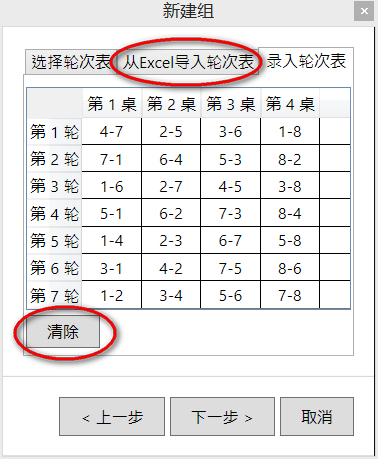
哈哈,到这里说明组别的创建过程马上就要结束了, 核对设置信息,如果有问题就点击上一步从新设置, 如果没有问题,点击完成按钮。
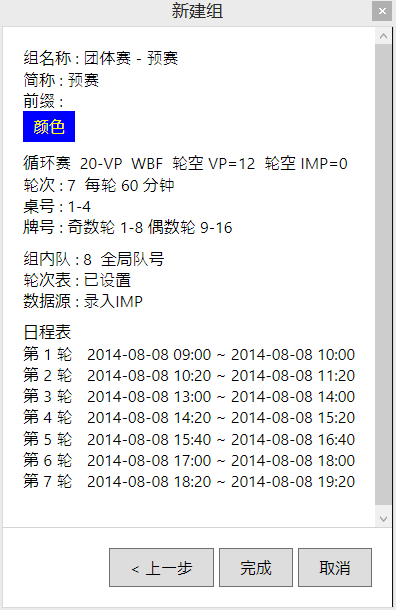
组别的创建动作需要一定的时间,请耐心等待,如果你已经坐下好久了, 可以站起来活动一下了,让ThinkBridge去完成工作吧。
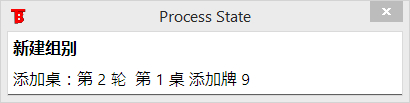
创建完成后依次点击项目—>组别—>轮次,对于本例就是
公开团体赛—>团体赛-预赛—>第1轮,等等,好像有错误,为什么主客队都是Bye而没有显示队名呢? 没错,还记得前面提过的全局队号和组内队号吗?还没有设置队号 所以没有显示队名。点击处理菜单下的全局队号按钮,来设置全局队号。
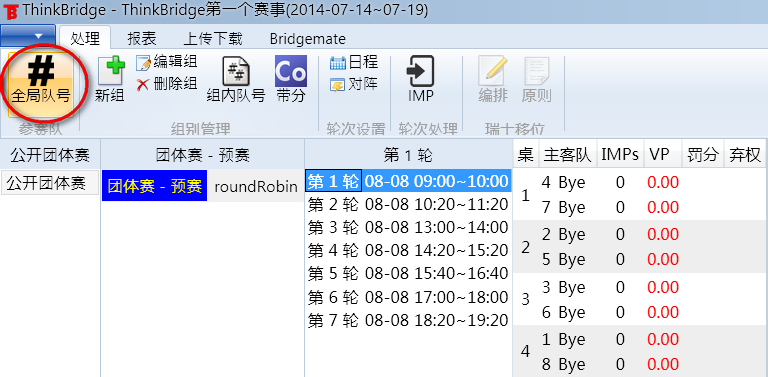
在文本框中输入队号,然后按下回车完成队号设置。
要确保勾选同步一下组别队号列表中的组别。当有多个组别的时候, 如果某个组别不使用全局队号,取消该组别的勾选既可。
使用键盘的上下箭头(或左右箭头)可以浏览各个参赛队的全局队号。
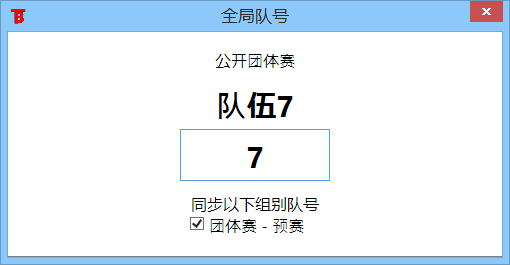
设置全局队号后,就可以看到主客队名称了。
点击处理菜单下的组内队号按钮设置组内队号, 操作方法同全局队号。
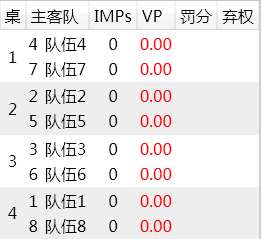
4. 上传组别信息到中桥网
选中组别(本例中为团体赛-预赛),依次点击上传下载菜单中 的组内队和日程表完成组别信息的上传。上传后再中桥网上可以看到日程表信息。
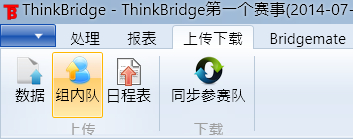
ThinkBridge第一个赛事
5. 录入第1轮的比赛成绩
鼠标双击IMP分列会弹出该桌的IMP分录入窗口。输入IMP分后点击确定按钮,ThinkBridge会自动计算VP分。

为了方便输入,你可以在主队IMP输入完后按下回车键, 光标会自动跳到客队IMP文本框, 客队IMP输入完成后,再次按下回车键完成输入过程。
在某些特殊的情况下,可能会需要输入非VP表中的VP分 (例如同一队的队员在开闭室坐在了相同方位), 鼠标双击VP分列会弹出VP输入窗口,操作方式同IMP分。
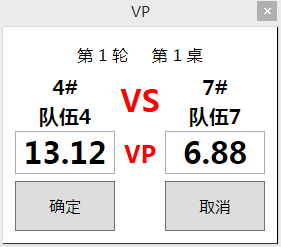
为了提高IMP分的录入效率,ThinkBridge提供了快速录入接口, 点击处理菜单中的IMP按钮会弹出IMP录入窗口。
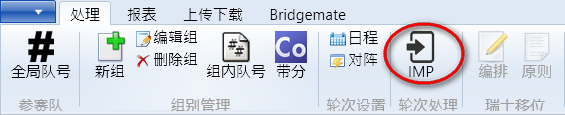

左上角的文本框用于直接定位到输入的桌号; 右上角的文本框用于定位到指定的队号所在的桌; 中间左边的文本框为主队IMP分; 中间右边的文本框为客队IMP分;
比赛中通常规定由胜队交表,可以先将光标定位在队号文本框, 当胜队来交表的时候,输入胜队队号并按下回车键, 光标将自动移动到胜队的IMP分文本框(如果主队胜光标移动到主队IMP文本框 ,如果客队胜光标移动到客队文本框)。输入胜队的IMP分并按下回车键, 光标将自动定位到负队的IMP分文本框,输入负队IMP分然后按下回车键 ,将完成该桌IMP分的录入,同时光标将自动移动到队号文本框,等待下一次录入。
也就是说在整个录入过程中不需要使用鼠标,只需要按下数字键和回车键。光标自动在队号文本框、胜队IMP文本框、负队IMP文本框中循环移动。
窗口底端的一排数字用来显示录入情况, 右边的小括号中的数字为还没有录入比分的桌数。 前面用逗号分隔的数字显示的还没有录入比分的桌号, 注意这里最多只显示10桌没有录入比分的桌号, 当没有录入的桌数小于10的时候它就飞常有用了。
鼠标双击罚分列会弹出罚分窗口, 注意在录入罚分的时候不需要输入负号。

鼠标双击弃权列会弹出弃权窗口, 如果主队弃权就点击主队下的弃权按钮, 如果客队弃权就点击客队下的弃权按钮。

6. 上传第1轮的比赛数据到中桥网
让当前轮次处于选中状态(本例中为第1轮), 点击上传下载菜单中的数据按钮,上传数据到中桥网。 上传完成后即可在中桥网的赛事结果页面查看比赛成绩。
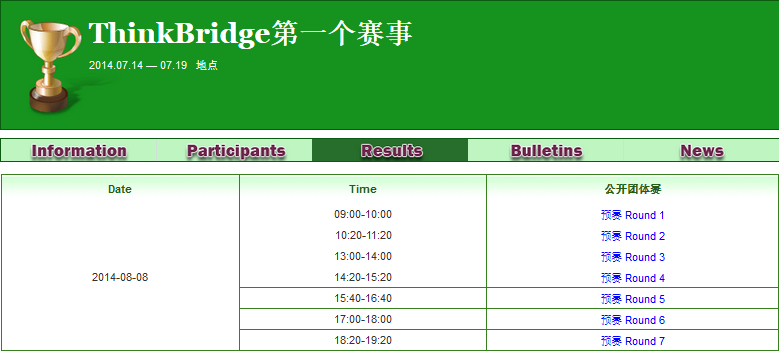
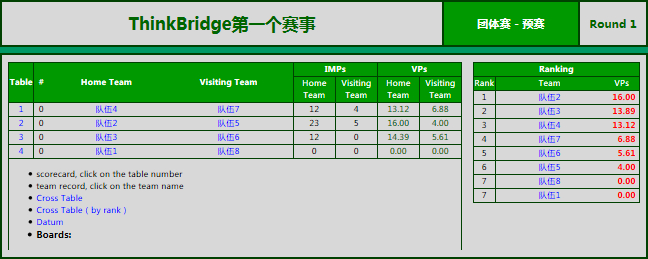
可以一次性上传多个轮次的数据到中国桥牌网。
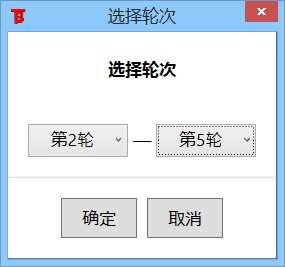
7. 打印比赛成绩
确保当前轮次处于选中状态,点击报表菜单,选择你需要的报表。
点击打印按钮打印报表。